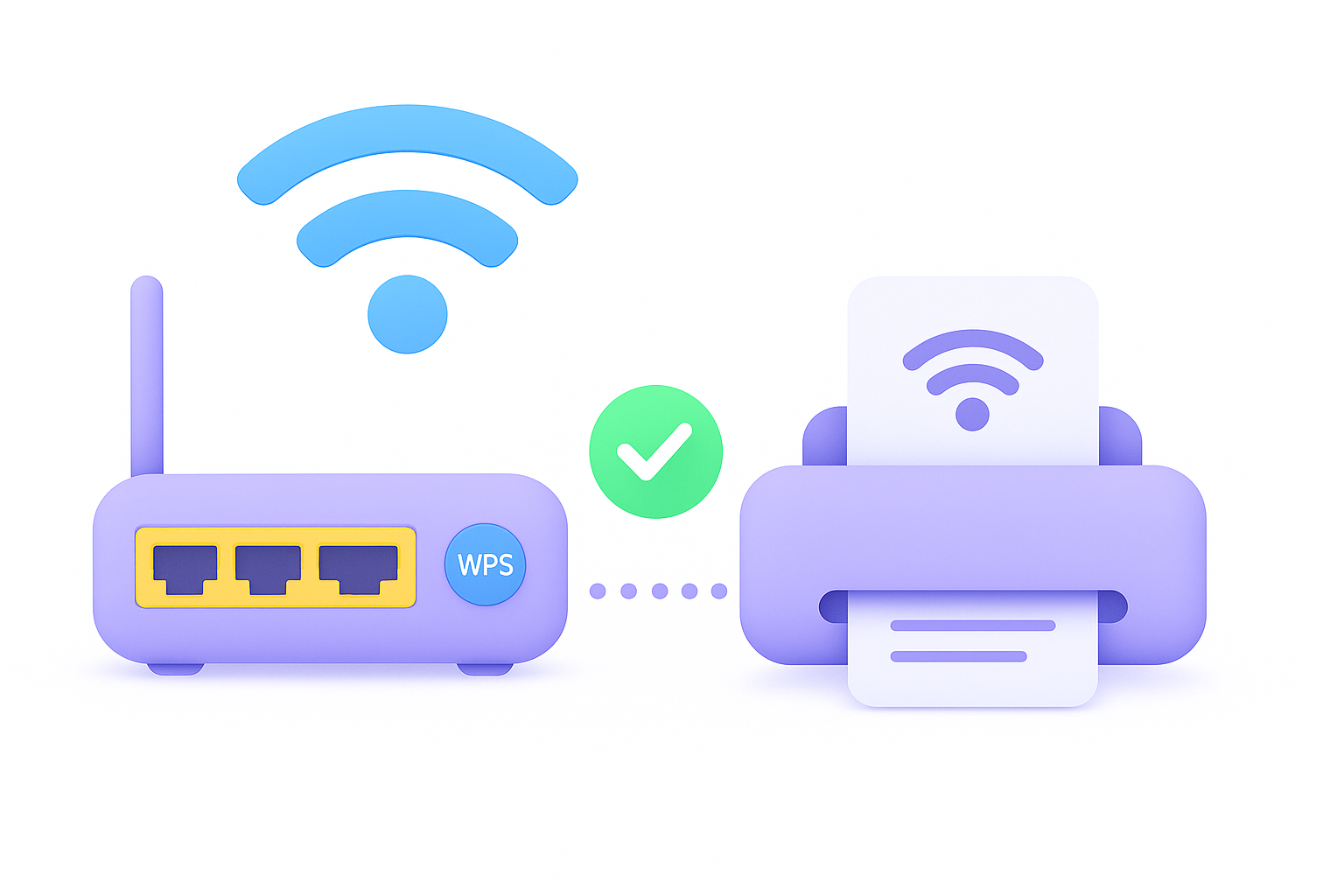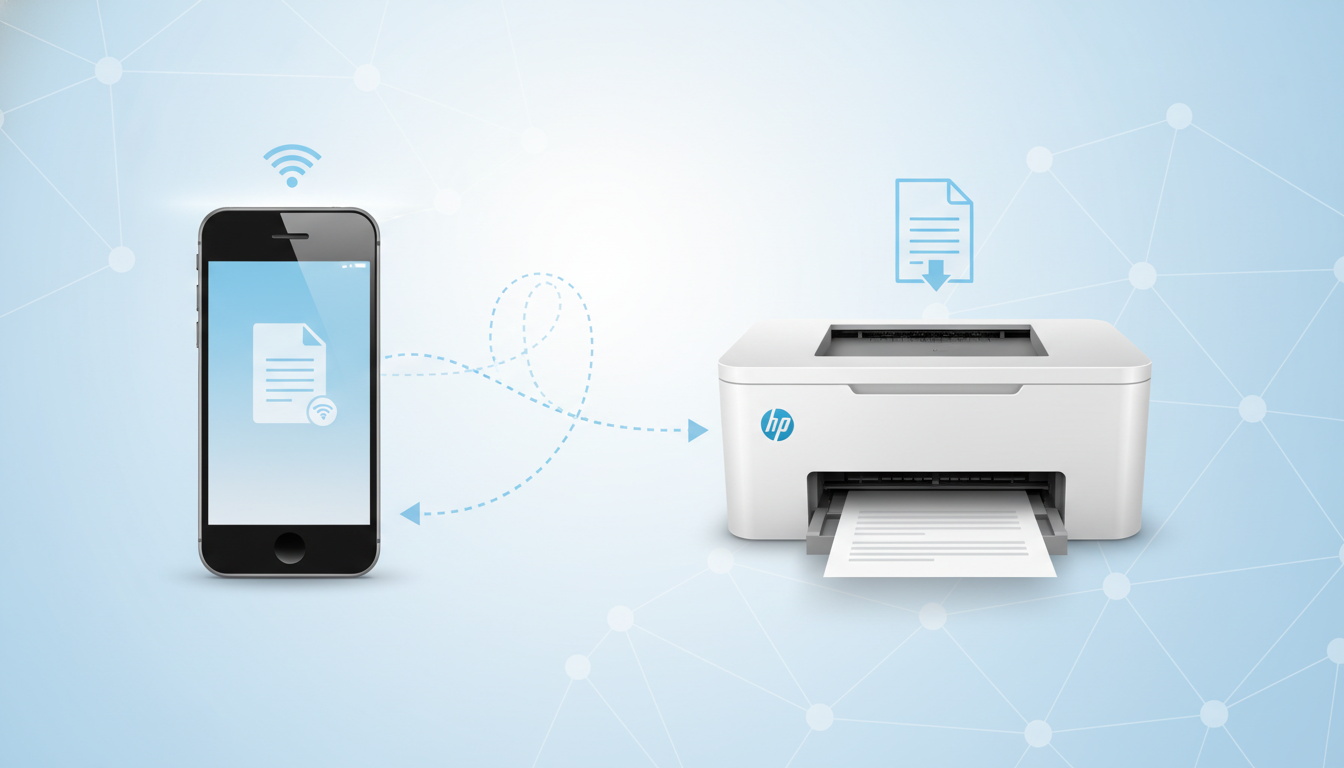
Как распечатать с iPhone на принтере HP
Распечатка документов с мобильных устройств становится все более популярной и необходимой в современном мире. Если у вас есть принтер HP, то вы можете легко и быстро распечатывать документы, фотографии и другие материалы прямо с вашего iPhone. В этой статье мы расскажем вам, как это сделать с помощью нашего удобного приложения.
Шаг 1: Убедитесь, что ваш принтер HP поддерживает функцию AirPrint
Для начала необходимо проверить, поддерживает ли ваш принтер HP технологию AirPrint. Эта функция позволяет напрямую печатать с мобильных устройств Apple без необходимости установки дополнительных драйверов или программ.
Чтобы проверить, поддерживает ли ваш принтер AirPrint, вы можете найти информацию на упаковке или в технических характеристиках принтера. Также вы можете обратиться к производителю или найти список совместимых моделей на официальном сайте Apple.
Шаг 2: Подключите ваш iPhone и принтер HP к одной сети Wi-Fi
Для печати с iPhone на принтере HP необходимо, чтобы оба устройства были подключены к одной и той же сети Wi-Fi. Убедитесь, что ваш iPhone и принтер подключены к одному и тому же беспроводному маршрутизатору.
Шаг 3: Установите приложение для печати с iPhone
Для упрощения процесса печати с iPhone на принтере HP мы рекомендуем использовать наше приложение AirPrinterSmart. Это удобное и функциональное приложение, которое позволяет легко находить и подключаться к принтерам, а также печатать различные типы файлов.
Просто скачайте приложение из App Store и следуйте инструкциям для подключения к вашему принтеру HP.
Шаг 4: Выберите документ или файл для печати
Когда приложение AirPrinterSmart будет установлено и подключено к вашему принтеру HP, вы сможете легко выбрать документ, фотографию или другой файл, который хотите распечатать. Приложение поддерживает различные форматы, включая PDF, JPG, PNG и другие.
Шаг 5: Настройте параметры печати и распечатайте
В приложении AirPrinterSmart вы сможете выбрать необходимые параметры печати, такие как количество копий, размер бумаги, качество печати и другие. После настройки всех параметров просто нажмите кнопку «Печать», и ваш документ или файл будет отправлен на принтер HP для распечатки.
Приложение AirPrinterSmart не только работает с принтерами HP, но и совместимо с большинством других моделей, поддерживающих технологию AirPrint. Это делает процесс печати с iPhone максимально простым и удобным.
Теперь вы знаете, как легко распечатывать документы с iPhone на принтере HP с помощью нашего приложения AirPrinterSmart. Попробуйте его прямо сейчас и оцените все преимущества беспроводной печати с мобильных устройств.